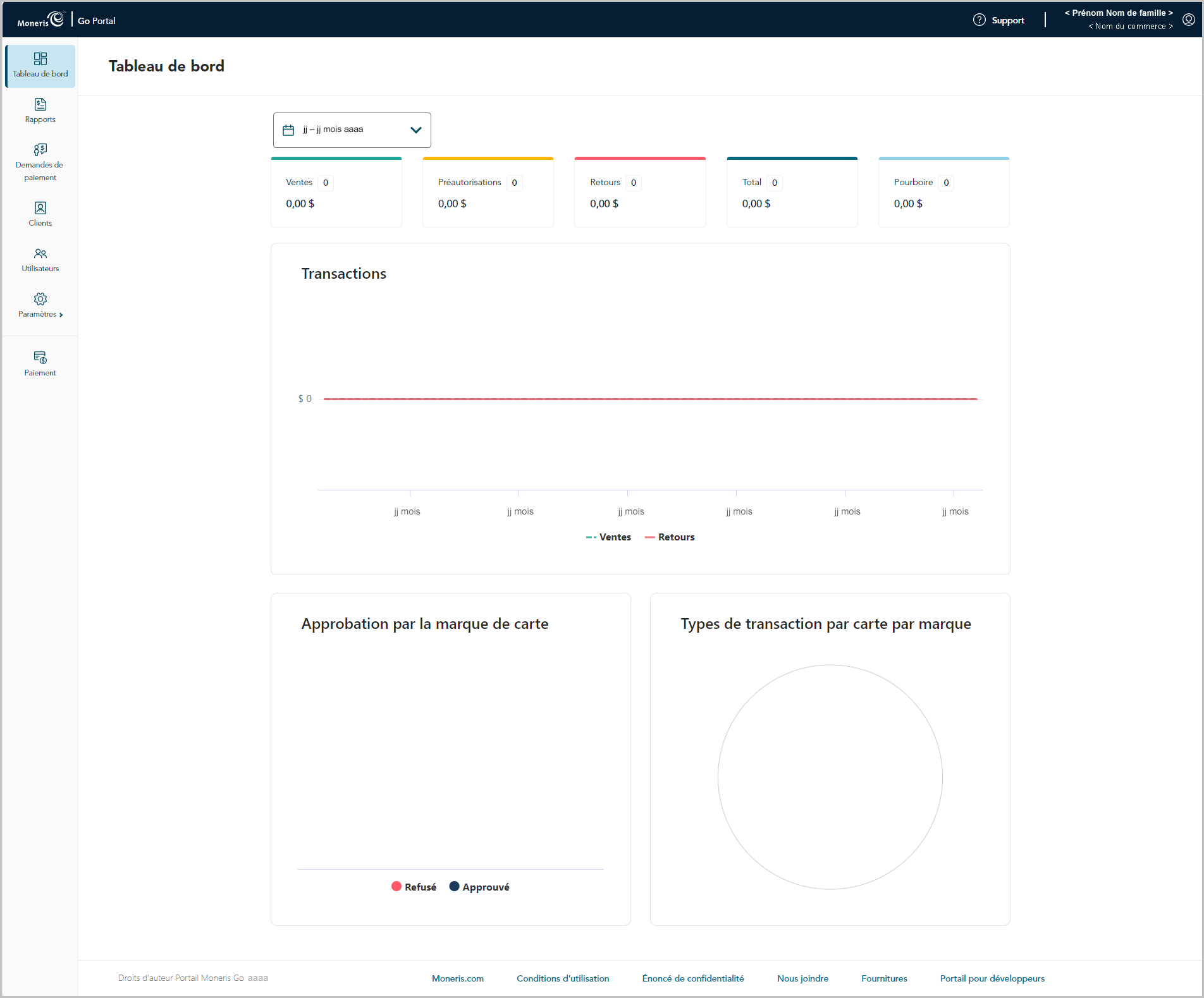Si vous êtes connecté au portail Moneris Go et que vous êtes déjà dans un commerce (en train d’y accéder), vous pouvez utiliser la fonction « Mes commerces » pour accéder à tout autre commerce lié à votre compte d’utilisateur.
Remarque : Pour obtenir des instructions sur la façon d’ouvrir une session et d’accéder à un commerce, voir la section Ouvrir une session sur le portail Moneris Go.
À partir de n’importe quelle page de votre commerce, cliquez sur la vignette de votre compte d’utilisateur ![]() , qui s’affiche dans le coin supérieur droit de l’en-tête du portail Moneris Go (voir ci-dessous).
, qui s’affiche dans le coin supérieur droit de l’en-tête du portail Moneris Go (voir ci-dessous).

Lorsque le menu du compte utilisateur s’affiche (illustré ci-dessous), cliquez sur Mes commerces.
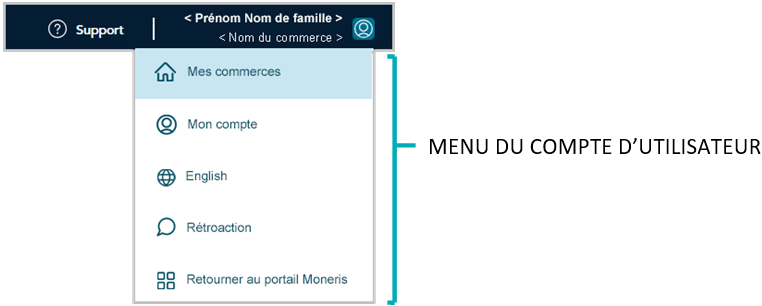
Lorsque la page « Commerces » s’affiche (illustré ci-dessous), repérez la vignette de commerce portant le nom du commerce (et son ID) auquel vous voulez accéder, puis cliquez sur celle-ci.
Remarque : Pour chercher un magasin en particulier, écrivez le nom complet ou partiel du magasin dans le champ Chercher un commerce. Pour modifier le nombre de résultats affichés par page, cliquez sur le menu déroulant « Montrer # entrées par page » et choisissez un chiffre (10, 25 ou 50).
Pour passer à la page suivante ou à la dernière page, cliquez respectivement sur l’icône Page suivante > ou sur l’icône Dernière page >>. Pour revenir à la page précédente ou à la première page, cliquez respectivement sur l’icône Page précédente < ou sur l’icône Première page <<.
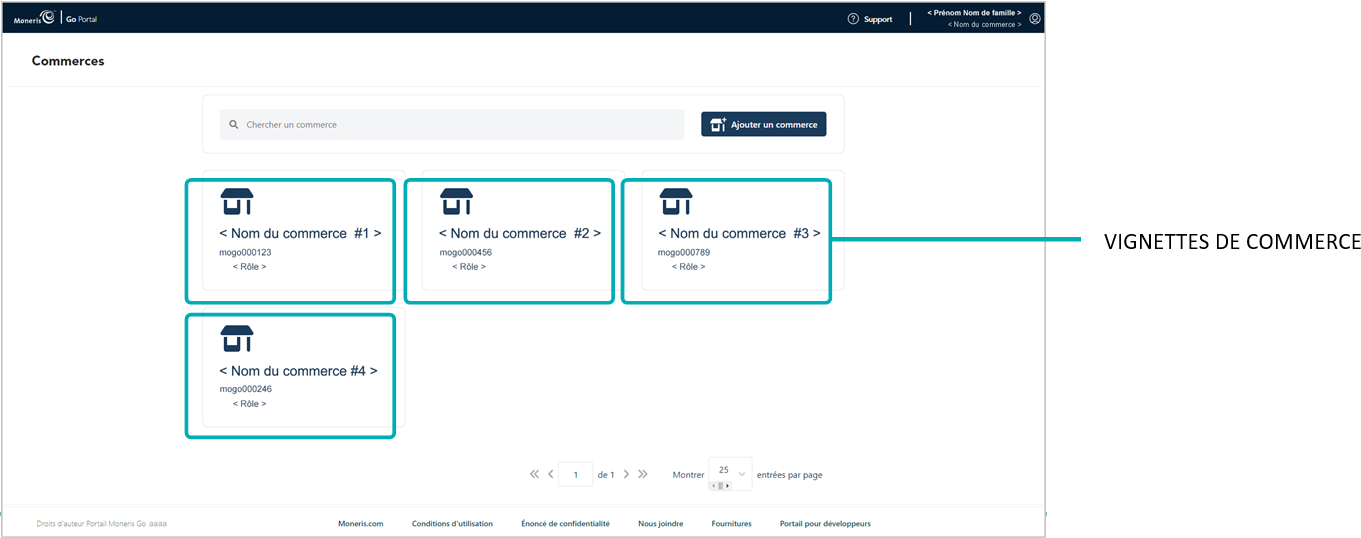
Lorsque la page « Tableau de bord » s’affiche (illustrée ci-dessous), cela signifie que vous avez accédé avec succès à votre commerce (voir la section Le tableau de bord).